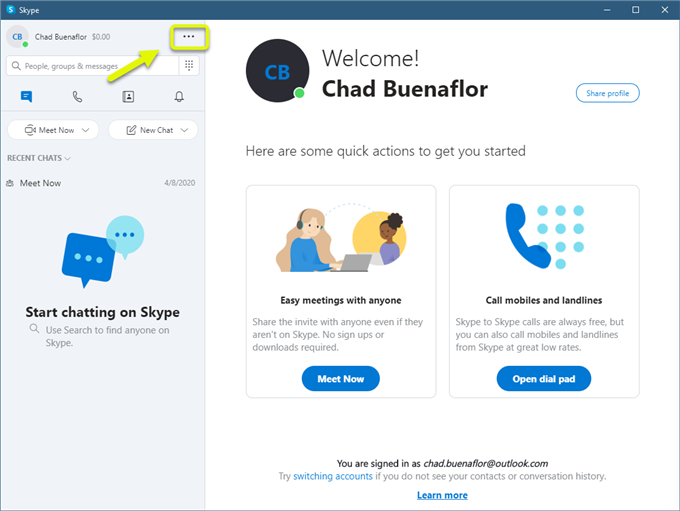Проблемът с видеоклипа в Skype, който не работи, обикновено се причинява от проблем със софтуера или мрежата. Ще забележите, че видеокамерата няма да показва нищо или може да има лошо качество. За да поправите това, ще трябва да изпълните серия от стъпки за отстраняване на неизправности.
Skype е популярен инструмент за комуникация, който се притежава и управлява от Microsoft и е достъпен за Windows, macOS, Linux, Android, iOS и Xbox One. Позволява на потребителите да извършват видео или гласови повиквания, както и да изпращат текстови съобщения, снимки или видеоклипове. Той е безплатен за използване, но ще ви е необходим абонамент, ако искате да се обадите на стационарен телефон или номер на мобилен телефон.
Уеб камерата на Skype не работи
Един от проблемите, които може да срещнете с настолното приложение на Skype, е, че видеото изглежда не работи. Ето какво трябва да направите, за да разрешите този проблем.
Неща, които трябва да направите първо:
- Рестартирайте компютъра си.
- Проверете страницата за състоянието на Skype на адрес https://support.skype.com/en/status/ за проблеми.
Метод 1: Проверете настройката на камерата на Skype
Първото нещо, което ще трябва да направите, е да проверите дали Skype може да открие компютърната уеб камера и дали се използва правилната.
Необходимо време: 3 минути.
Проверка на камерата на Skype
- Отвори скайп.
Можете да направите това, като кликнете върху иконата му от списъка с приложения в менюто „Старт“.

- Щракнете върху бутона Още.
Това са трите вертикални точки веднага след името на вашия акаунт в горната лява част на приложението.

- Щракнете върху Настройки.
Това отваря различните настройки, които можете да управлявате в приложението.

- Кликнете върху Аудио и видео.
Това се намира в лявата страна на прозореца Настройки.

- Изберете правилната камера.
Това може да се направи от настройката за падаща стрелка на камерата.

След като изпълните тези стъпки, опитайте да проверите дали проблемът все още възниква.
Метод 2: Актуализирайте драйверите на уеб камерата
Има вероятност проблемът да е причинен от остарял драйвер за уеб камера. Трябва да опитате да актуализирате драйвера, за да разрешите този проблем.
- Щракнете с десния бутон върху бутона Старт.
- Щракнете върху Диспечер на устройства.
- Щракнете върху стрелката напред преди устройства за изображения, за да разширите списъка.
- Щракнете с десния бутон върху уеб камерата, която компютърът ви използва, след което щракнете върху Актуализиране на драйвера.
- Щракнете върху Търсене автоматично за драйвери.
Метод 3: Позволете на Skype разрешение да използва камерата, за да коригира видеото, което не работи
Понякога този проблем може да се дължи на това, че Skype не е получил разрешение да използва камерата. Ето какво трябва да направите, за да му позволите достъп.
- Щракнете върху бутона Старт.
- Щракнете върху Настройки.
- Щракнете върху Поверителност.
- Кликнете върху Камера, намерена в левия прозорец.
- Уверете се, че превключвателят за Skype е включен.
Метод 3: Проверете вашата интернет връзка, за да поправите Skype лошо качество на видеото
Понякога този проблем може да бъде причинен от лоша скорост на интернет връзка. Можете да тествате връзката си с компютър, като изпълните тест за скорост от уебсайта Speedtest. Ако не получавате добър резултат от пинг, изтегляне или качване, това може да е причината за проблема.
След като изпълните стъпките, изброени по-горе, ще разрешите успешно проблема със видеоклипа на Skype, който не работи.
Посетете нашия androidhow Youtube канал за повече видеоклипове за отстраняване на неизправности.
Прочетете също:
- Как да коригирам Skype Notification няма да изчезне Проблем